- WordPressプラグイン
- DocoDoco Contact Form 7 Extension
初期セットアップ・基本的な使い方
- 目次
プラグインのインストール
| DocoDoco Contact Form 7 Extension は正式版公開に先立ってβ版先行利用ユーザを募集しています。 |
※ 本プラグインは Contact Form 7 を拡張するプラグインです。利用する際は事前に Contact Form 7 をインストールしてください。
「WordPress管理画面メニュー>プラグイン」より、「DocoDoco Contact Form 7 Extension」をインストールして、有効化します。
β版はZIPファイルでの配布のみとなっておりますので、「プラグインのアップロード」機能でZIPファイルをアップロードしてインストールしてください。
プラグインを有効化すると、管理画面の左メニューに「どこどこCF7拡張」という項目が追加されます。
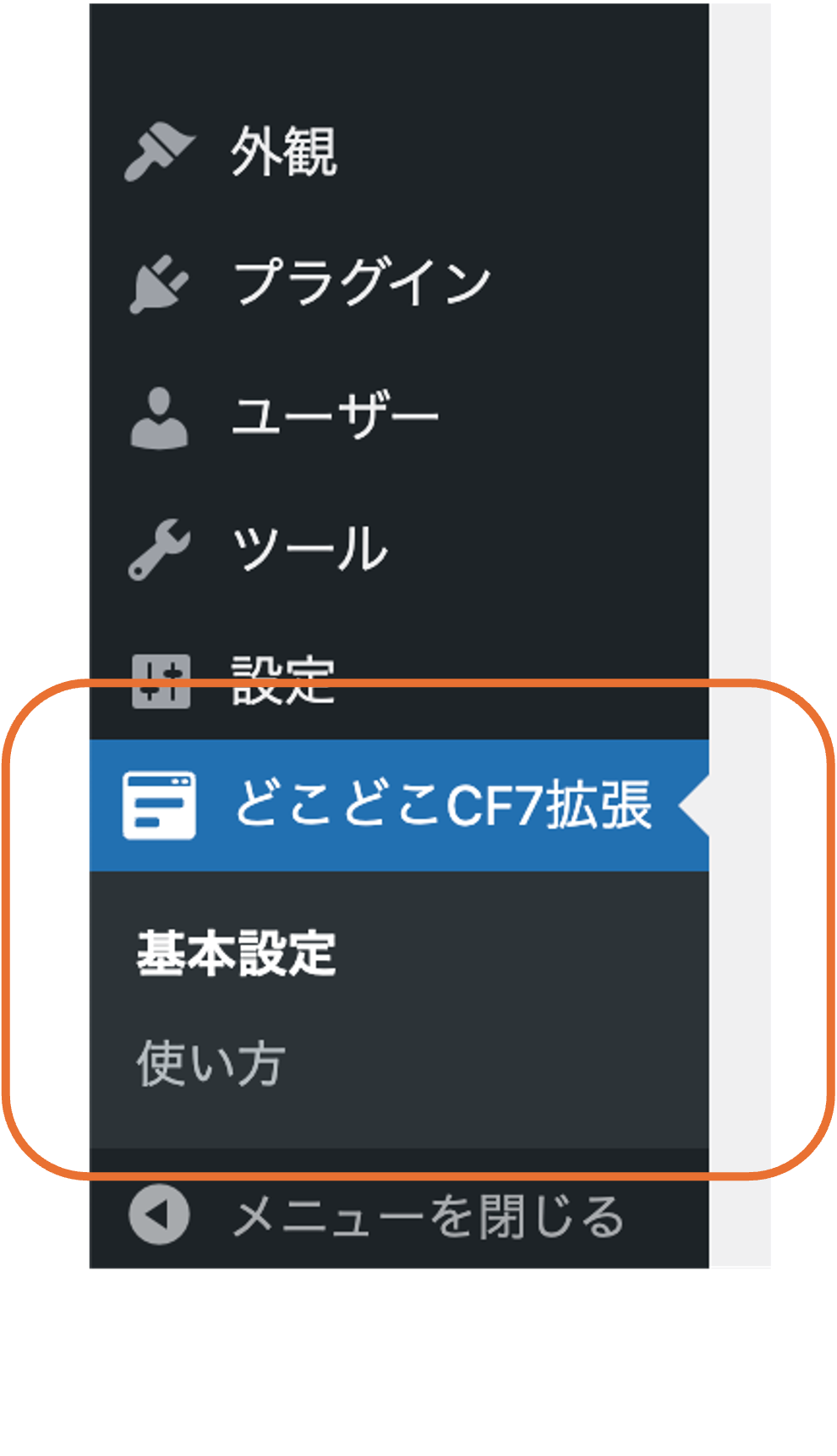
どこどこJP APIキーの設定
DocoDoco Contact Form 7 Extension プラグインの利用にはどこどこJP APIキーが必須なので、まずはAPIキーを設定します。
「基本設定」より、どこどこJP APIキーを入力し、「APIキーの有効性をチェック」をクリックし、正しいAPIキーが入力されていることを確認してから「変更を保存」を押して設定を保存します。
「APIキーの有効性をチェック」はAPIキーが正しい値かどうかと、本プラグインが使用するどこどこJPのオプションの契約状況をチェックします。
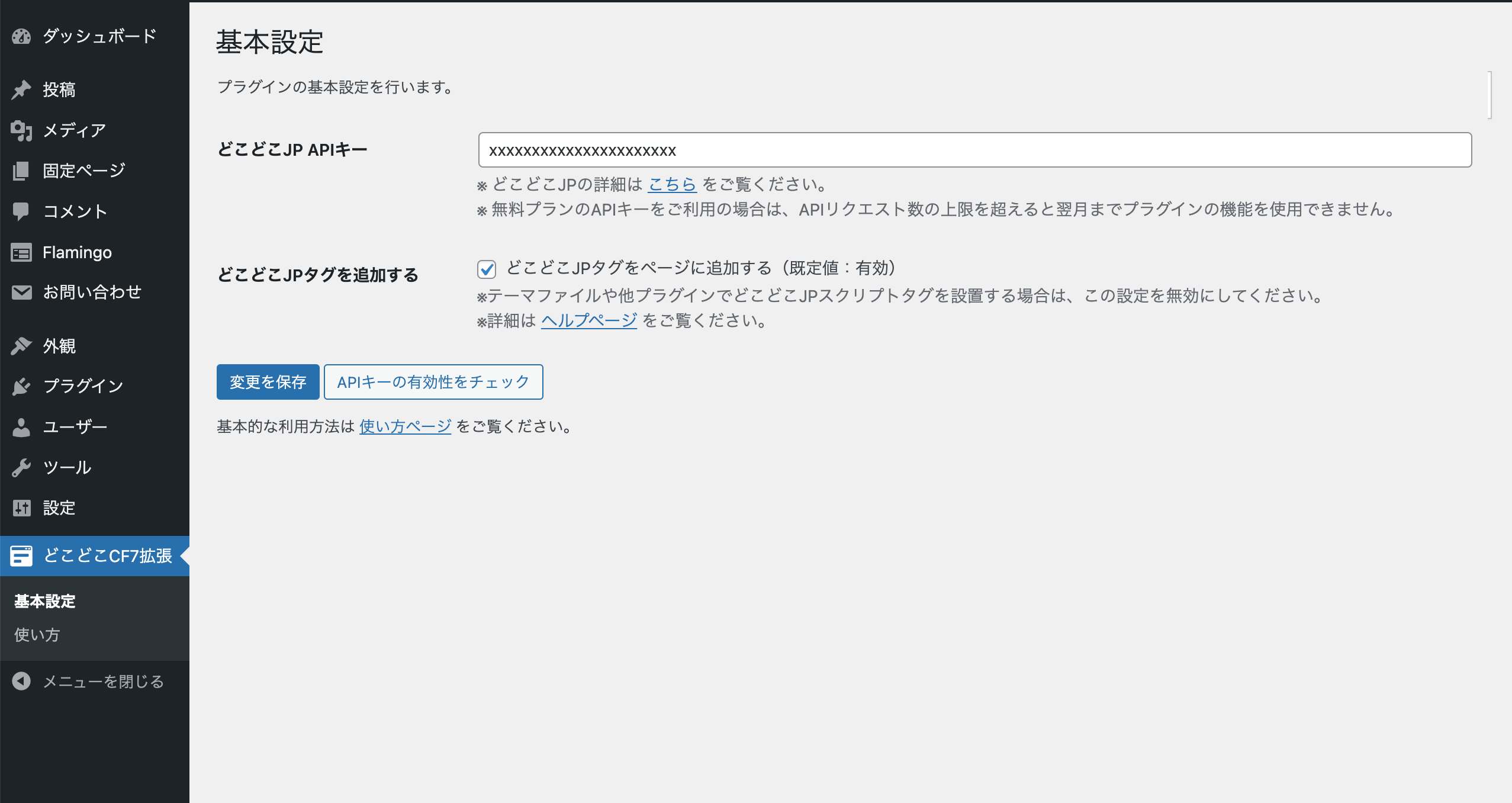
APIキーについて
- どこどこJP API キーの発行がお済みでない方は 「どこどこJP Webサイト」 からお申し込みください。
- APIキーの設定に失敗する場合は「APIキーが停止されていないか」「APIキー発行時に設定したFQDNがサイトのドメインと一致しているか」を確認してください。
- すべての機能を利用するには各種オプションデータのお申し込みが必要です。「APIキーの有効性をチェック」で「オプションデータが有効ではないため〜は利用できません。」というメッセージが表示された場合、基本的な機能はご利用できますが、一部機能は利用できません。詳細はFAQをご確認ください。
どこどこJPタグを追加する について
本プラグインはフォームが設置されたページ内にどこどこJPスクリプトタグを追加します。テーマファイルやDocoDoco Country Redirectionで既にどこどこJPスクリプトタグを設置している場合はこのチェックを外してください。同一ページ内に重複してタグが埋め込まれる現象を防止します。
フォームの自動入力設定を追加する
お問い合わせフォームに企業情報を入力する際に、郵便番号や住所などの情報を自動で入力できます。
Contact Form 7 のフォームテンプレート編集画面で、フォームタグに docoform:org_name のようなオプションを追加することで有効にできます。
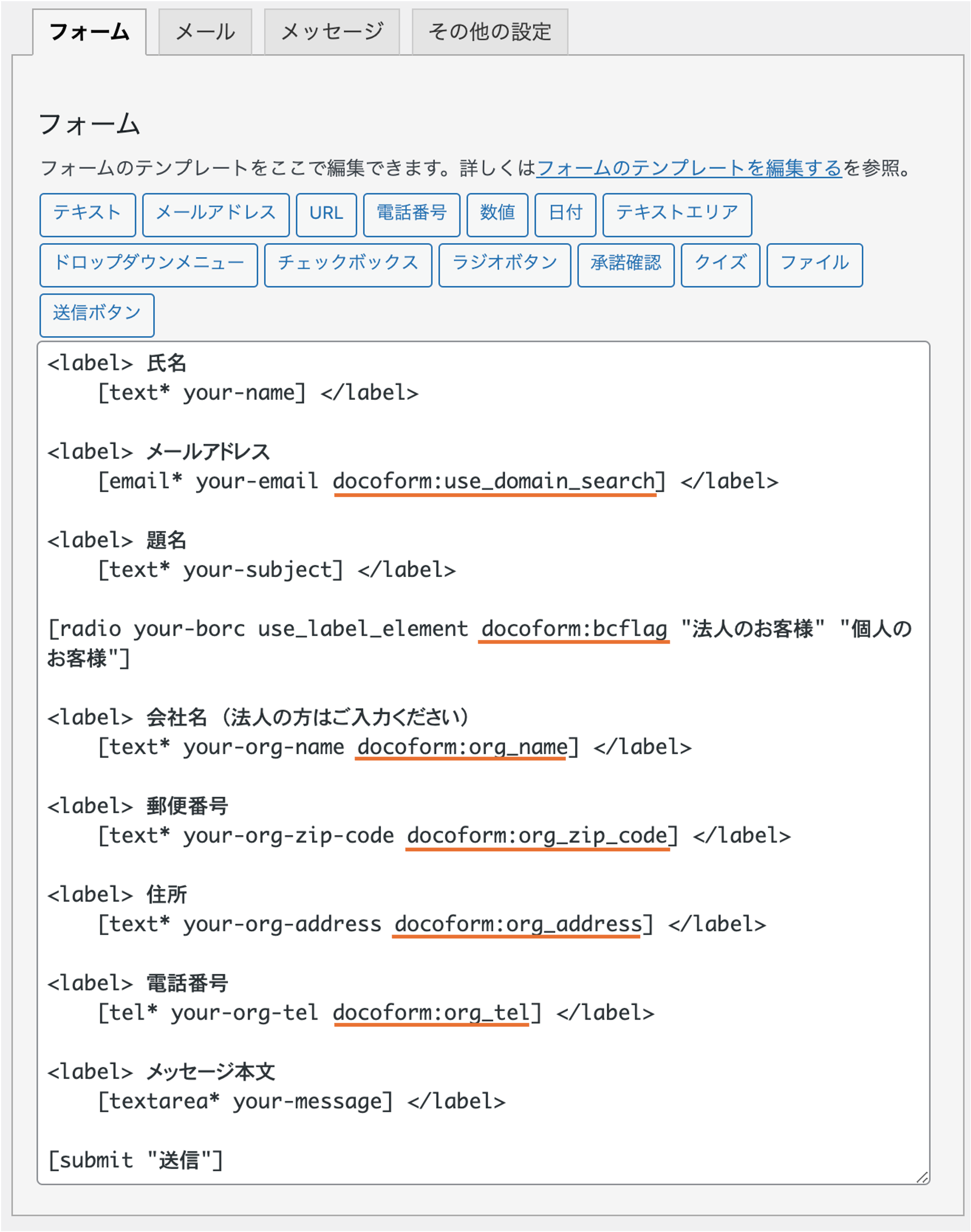
利用できるオプション名の一覧は「フォームの自動入力機能のオプション一覧」をご覧ください。
ドメイン検索を使ってメールアドレスから企業情報を自動入力する
メールアドレスを入力することで、お問い合わせフォームに企業情報を自動で入力する機能です。
メールアドレスを入力した際にメールアドレスのドメイン部分を利用して、企業情報を自動で入力します。
メールアドレスのフォームタグに docoform:use_domain_search を追加すると有効になります。
※ ドメイン検索のご利用には、「フリーメール属性データ」「ISPメール属性データ」「ドメイン所有組織データ」のご契約が必要です。
お問合せメールにどこどこJPの判定結果を付与する
お問い合わせフォームのメール本文のテンプレートに [docomail_org_name] のようなメールタグを追加することで、判定結果をメールに付加できます。
※ この機能は、フォームの自動入力機能でドメイン検索を有効にしていてもどこどこJP JS版の判定結果のみを利用します。
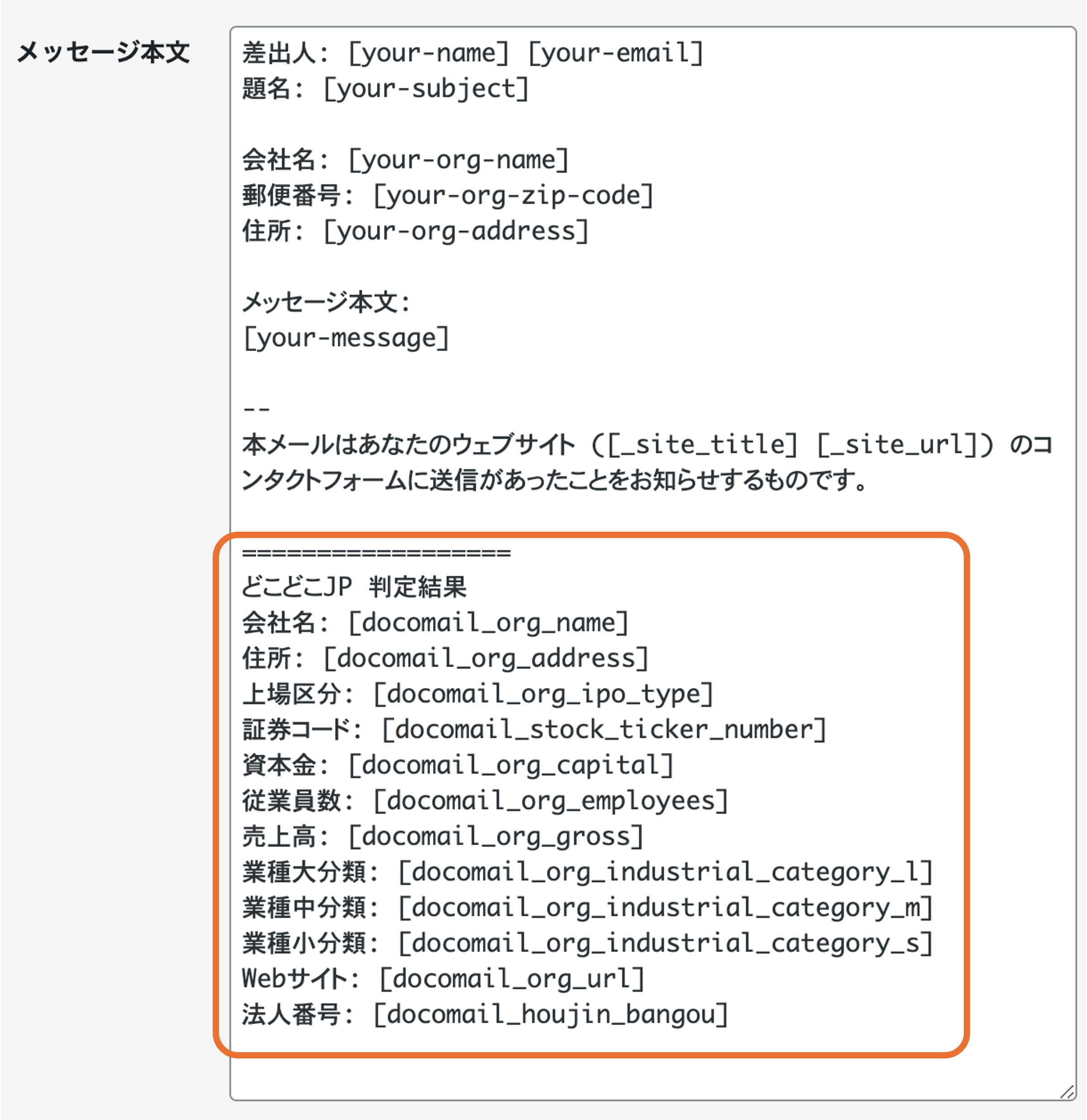
メールテンプレートの入力例
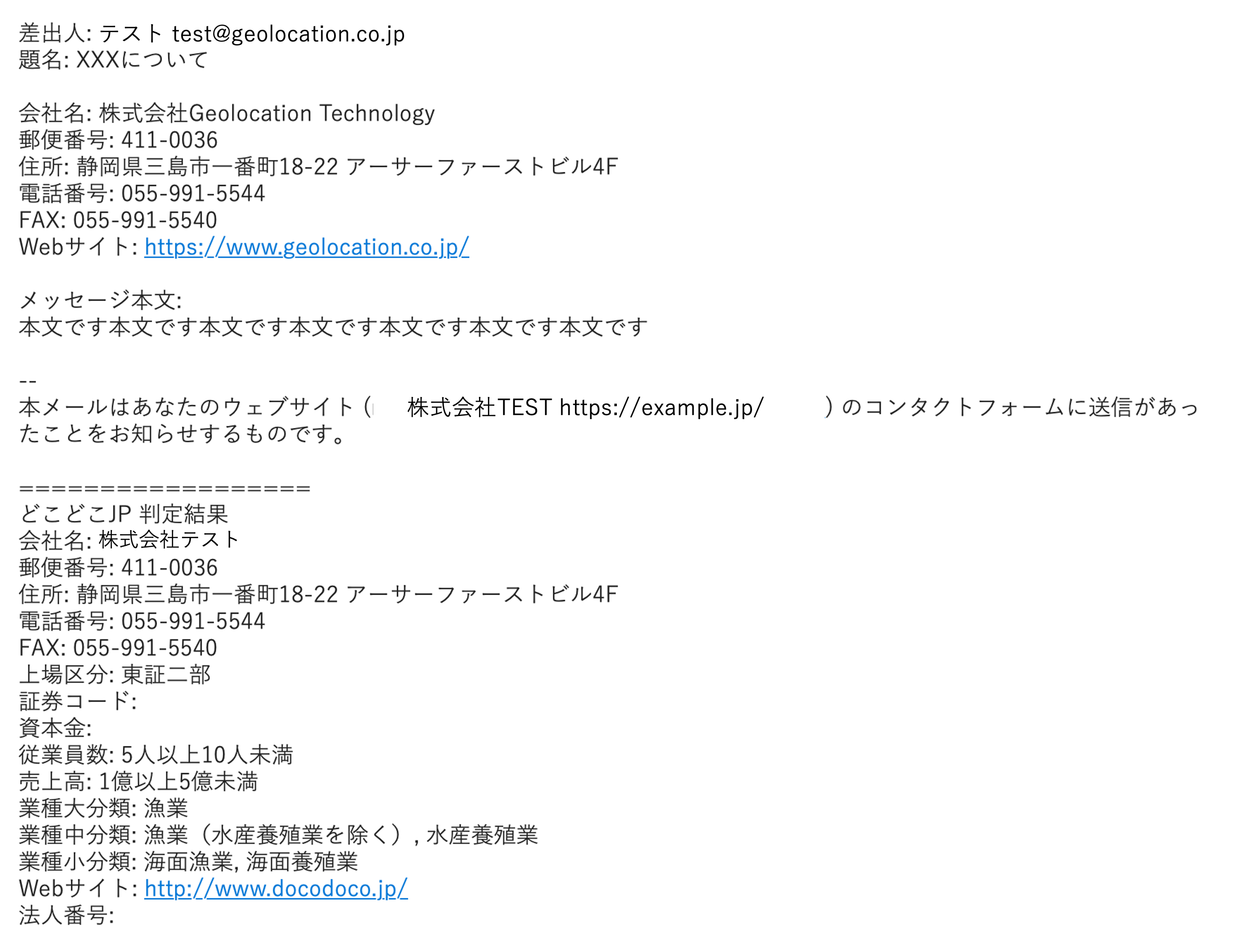
お問い合わせメールの送信例
利用可能なメールタグの一覧は「メールタグの一覧」をご覧ください。
記事執筆・編集:Geolocation 編集チーム
- 経歴・活動実績
- IT企業出身エンジニア・デザイナーで構成されたチーム。金融・製造・観光など多業種のプロジェクトを担当。IPアドレスやジオターゲティングなど、IT技術に関する記事を継続的に発信中。
- 資格
- マーケティング系、ベンダー系、セキュリティ系など、幅広い専門分野の知識・技術を取得しています。

